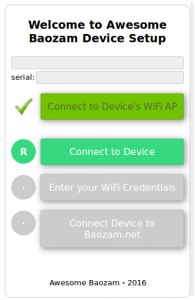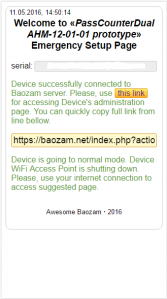Счетчик проходов в двух направлениях v.1.x
From Awesome Baozam
Contents
Описание
состоит из двух модулей:
- излучатель — модуль с одним светодиодом посредине лицевой панели (Рис. 1).
- приемник — модуль со светодиодом посредине лицевой панели и двумя отверстиями по краям лицевой панели (Рис. 2). Также на этом модуле сверху находится узкое отверстие для доступа к кнопке включения режима настройки WiFi (Рис. 3).
На обоих модулях с нижней стороны есть прямоугольное отверстие для кабеля питания (Рис. 4).
Установка счетчика
- Подсоедените шнуры питания к модулям. Напряжение — 12В. При подключении питания излучателя необходимо соблюдать полярность ( «+» — возле стенки, Рис. 5)
- Закрепите модули по обеим сторонам прохода на высоте 1,20 — 1,40 метра. Приемник обязательно должен располагаться горизонтально (для учета направления вход/выход).
- Подключите питание.
- Работоспособность излучателя можно проверить с помощью камеры смартфона. При наблюдении светодиода с лицевой стороны излучателя с небольшого расстояния через камеру смартфона, светодиод работающего излучателя будет окрашен в красно-синий/фиолетовый цвет (Рис. 6).
- Светодиод приемника в разных режимах мигает красным и/или зеленым цветом:
- нормальный режим: зеленый цвет раз в 5 секунд и/или при пересечении луча посетителем;
- режимы настройки: зеленый цвет раз в секунду;
- перекрытие луча: частое моргание красным цветом (~0.2 секунды). Режим устанавливается при отсутсвии сигнала от излучателя в течение 25 секунд;
- нет WiFi сети: красный цвет раз в 5 секунд.
Настройка WiFi параметров счетчика
- В приемнике сверху есть узкое отверстие для доступа к кнопке включения режима настройки WiFi (Рис. 3). Кнопка нажимается зубочисткой. Иногда под небольшим углом. При нажатии на кнопку чувствуется (не слышится) характерный щелчок. Пока кнопка нажата светодиод непрерывно горит красным цветом. После нажатия на кнопку счетчик переходит в режим настройки на 5 (пять) минут. По истечении этого срока счетчик автоматически возвращается в рабочий режим. В режиме настройки счетчик создает WiFi точку доступа (имя сети: baozam, пароль: mazoab123)
- Подключите смартфон/ноутбук к WiFi точке доступа «baozam». Одновременно можно подлючать один смартфон/ноутбук к одному счетчику. При этом ноутбук/смартфон может выдать сообщение о недоступности интернета — его следует игнорировать (для настройки нужен доступ к счетчику, а не к интернету).
- В браузере смартфона наберите адрес 192.168.111.1. Попадаете на страницу настройки WiFi параметров счетчика (Рис. 7).
- Введите имя вашей (через которую счетчик будет отправлять данные) WiFi сети в поле «WiFi SSID». В поле «WiFi Key» — пароль сети. Счетчик не работает через открытую/безпарольную сеть. Можете запросить счетчик просканировать доступные WiFi сети и показать вам список (кнопка «Scan Wifi Networks», Рис. 7), из которого можно будет выбрать необходимую. При выборе сети из предложенного списка выскочит окошко запроса пароля сети.
- После выбора сети и ввода пароля нажмите кнопку «Connect». Счетчик попытается подсоедениться к выбранной WiFi сети. В случае удачного подключения счетчик обратится к серверу за адресом страницы настройки счетчика и в случае удачного запроса выдаст сообщение с полученным адресом (Рис. 8) и сохранит настройки, иначе выдаст сообщение об ошибке. Также, после выдачи страницы, счетчик закроет свою точку доступа («baozam»), что приведет к переподключению вашего ноутбука/смартфона к вашей WiFi рабочей сети (в зависимости от настроек смартфона это может занимать разное время).
Настройка и проверка работы счетчика
- Зайдите на страницу по адресу https://baozam.net
- В разделе «Интвентаризация» выберите нужный вам счетчик.
- Со страницы счетчика перейдите по линку «Tuner». При очередной передаче данных на сервер счетчик перейдет в общий режим настройки.
- Счетчик посылает данные на сервер каждые 5 (пять минут). Сообщения о перекрытии луча, открытии луча, включении, переходе в режим настройки, выходе из режима настройки — немедленно. Что бы не ждать до пяти минут, можно: а) перекрыть луч — сообщение через 25 секунд, б) выключить/включить счетчик — сообщение о выключении/включение несколько секунд.
- После перехода счетчика в режим настройки вы получите сообщение о подключении устройства на странице «Tuner», также на странице будут отображены все текущие значения параметров счетчика.
- Подведение курсора к кнопке синего параметра вызывает выпадение кнопок «Stream» & «Monitor».
- Stream — включение/выключение/настройка передачи параметра на сервер.
- Monitor — включение/выключение немедленной передачи данных в браузер и отображение их на графике.
- Необходимо проверить
- попадание луча излучателя на датчики приемника (параметры «left sensor» & «right sensor»). Включите мониторинг датчиков. Нормальный диапазон значений 5 — 6. Если показания меньше 5, излучатель и приемник не соосны, либо, что-то частично перекрывает луч. Настраивайте соосность, очищайте путь луча. При значениях больше 7 ищите источник шума.
- направление входа/выхода. По умолчанию, направлением входа является слева направо относительно приемника. Включите мониторинг параметра «count_in_tmp». Пересеките луч... Изменить направления можно с помощью кнопки «Mode Control». Используйте выпадающие кнопки «LEFT to RIGHT is ENTER» или «LEFT to RIGHT is EXIT» для выбора нужного направления. Важно! Если вы изменили направление прохода, обязательно сохраните изменения (Кнопка «Settings» -- «Save»). Иначе при выключении питания счетчика ваши настройки пропадут.